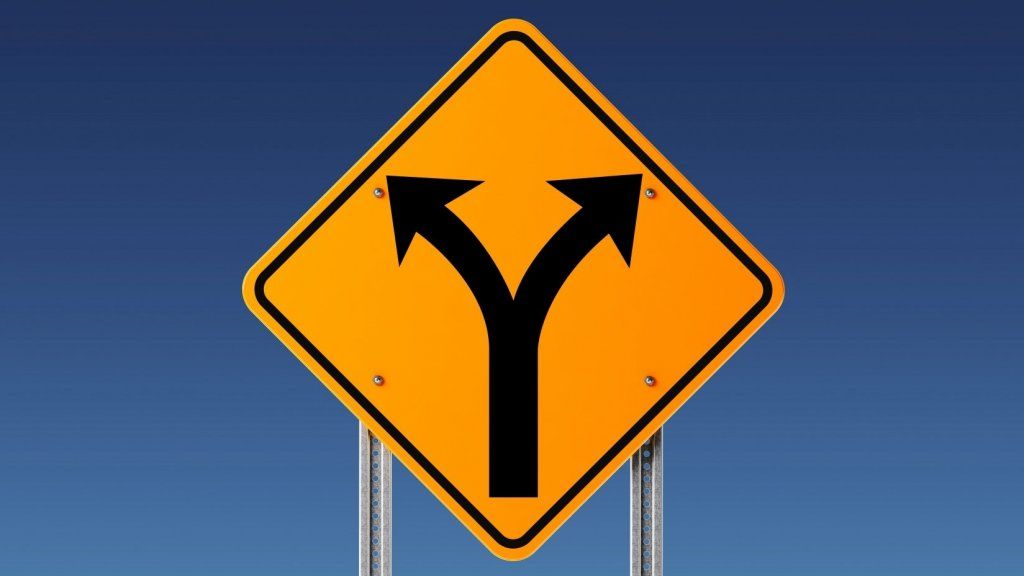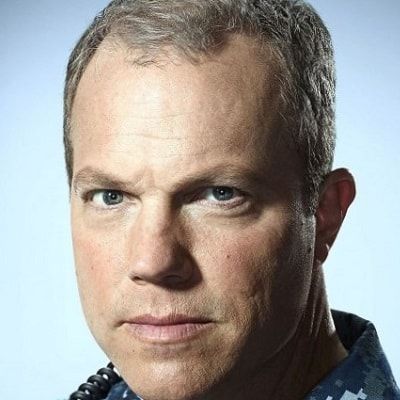আমাদের স্মার্টফোনগুলি কেবলমাত্র সমস্ত কিছুর জন্য ব্যবহার করার অভ্যস্ত হয়ে পড়েছে যা আপনাকে অবাক করে দেওয়ার মতো অনেক কিছুই নেই। আপনি এটি খাবার অর্ডার করতে ব্যবহার করতে পারেন, পার্থক্যবিহীন লোকদের সাথে ফেসটাইম এবং স্বয়ংক্রিয়ভাবে ক্লাউডে ব্যাক আপ করা 4K ভিডিও চিত্রিত করতে পারেন। এই সমস্ত কিছুর পেছনের প্রযুক্তিটি বেশ আশ্চর্যজনক, তবে আপনার আইফোনটি করতে পারে এমন কয়েকটি জিনিস রয়েছে যা আপনার মাথার সাথে পুরোপুরি গোলমেলে।
মেরি ক্যারিলোর বয়স কত
এখানে 9 টি জিনিস যা আপনার আইফোনটি করতে পারে তা আপনার সম্ভবত ধারণা ছিল না:
1. স্মার্ট ডিস্টার্ব না
আপনি একটি প্রধান ক্লায়েন্টের সাথে একটি বৈঠকে রয়েছেন এবং আপনার আইফোন গুঞ্জন বজায় রাখছে কারণ আপনার দলের কোনও ব্যক্তি একটি ইস্যু সম্পর্কে একটি গ্রুপ বার্তা প্রেরণ করছে যা এই মুহূর্তে এত গুরুত্বপূর্ণ নয়। আপনি সম্ভবত ইতিমধ্যে জানতেন যে আপনি নোটিফিকেশনগুলি নীরব করার জন্য ডিস্টার্ব না মোড সক্ষম করতে পারবেন তবে আপনি কি জানেন যে আপনি যদি নিয়ন্ত্রণ কেন্দ্রের ডিএনডি আইকনটিতে দীর্ঘক্ষণ টিপেন তবে আপনি আপনার বর্তমান অবস্থান ত্যাগ না করা পর্যন্ত বা এটি আরও ভাল, আপনার ক্যালেন্ডারে বর্তমান ইভেন্ট শেষ না হওয়া পর্যন্ত।
স্ক্রিনশটগুলিতে টেক্সট ম্যাগনিফায়ার।
কাউকে কীভাবে কীভাবে করতে হয় তা দেখানোর জন্য কোনও স্ক্রিনশট পাঠাতে হবে? আপনি কি জানতেন যে আপনি যেটি প্রদর্শন করার চেষ্টা করছেন তা হাইলাইট করার জন্য আপনি ম্যাগনিফায়ার সরঞ্জামটি যুক্ত করতে পারেন? মার্কআপ মেনুর নীচের ডানদিকে কোণে '+' আইকনটি নির্বাচন করুন এবং ম্যাগনিফায়ারটি নির্বাচন করুন এবং এটি একটি লুপ সরঞ্জাম নিয়ে আসবে। আপনি এটি স্থাপন করতে পারেন এবং তারপরে জুম এবং সামগ্রিক আকারকে সামঞ্জস্য করতে পারেন। যাইহোক, আপনি পাঠ্য এবং আপনার স্বাক্ষরও যুক্ত করতে পারেন। এবং আপনি এগুলি ফটোগুলিতেও যুক্ত করতে পারেন।
৩. একটি ভিডিও চলাকালীন একটি ছবি তুলুন।
আপনি যদি কখনও কোনও ভিডিও নেওয়া শুরু করেন এবং ইচ্ছা করেন যে আপনি কোনও ছবি ক্যাপচার করতে পারেন, আপনি পারেন। ভিডিও শুটিং করার সময় একটি সাদা বোতাম উপস্থিত হয়। এই বোতামটি আপনাকে আপনার ভিডিওতে বাধা না দিয়ে একটি ফটো তুলতে দেয়। উচ্চমানের স্টিলগুলি ধরতে ভিডিও আর থামছে না - আপনি উভয়ই করতে পারেন। কেবলমাত্র খারাপ দিকটি হ'ল ফটোগুলি হ'ল ভিডিওর মতো অনুপাতের অনুপাত।
4. ক্যালকুলেটর মুছুন।
ক্যালকুলেটর অ্যাপ্লিকেশনটি অবশ্যই একটি কার্যকর সরঞ্জাম, তবে আপনি কি জানেন যে আপনি কোনও সংখ্যাকে ভুল টাইপ করলে স্পষ্ট চাপার পরিবর্তে, শেষ সংখ্যাটি মুছতে আপনি কেবল সংখ্যা প্রদর্শনের বামদিকে সোয়াইপ করতে পারেন? আপনাকে স্বাগতম.
রিক পিটিনো এখনও বিবাহিত
5. বার্তা সহ আপনার অবস্থান ভাগ করুন।
পরের বার আপনি কোথাও কোনও সহকর্মীর সাথে দেখা করছেন, বা ট্রেডশো বা সম্মেলনে কারও সাথে সংযোগের চেষ্টা করছেন এবং তারা আপনাকে কোথায় আছেন জিজ্ঞাসা করে একটি পাঠ্য পাঠিয়েছেন, কেবল তাদের বার্তাগুলিতে আপনার অবস্থানটি প্রেরণ করুন। আসলে, আপনি যদি 'আমি উপস্থিত আছি' টাইপ করা শুরু করেন তবে সিরি স্বয়ংক্রিয়ভাবে স্মার্ট কীবোর্ডে আপনার অবস্থান ভাগ করে নেওয়ার পরামর্শ দিবে।
আপনার বর্তমান অবস্থান পিনযুক্ত তারা একটি মানচিত্র পাবে। আপনি কোথায় আছেন তা বর্ণনা করার আর আর চেষ্টা করছেন না বা দিকনির্দেশগুলি প্রেরণ করার জন্য তারা কোথায় আছেন তা নির্ধারণ করার দরকার নেই।
6. সিরি সিরি শর্টকাটস।
আপনি যদি কেবল আপনার আইফোনকে বলতে পারেন, 'আরে সিরি, আমি বাড়ি চলে যাচ্ছি' তবে এটি মিষ্টি হবে না এবং এটি স্বয়ংক্রিয়ভাবে আপনার স্বামী বা রুমমেটকে একটি পাঠ্য বার্তা প্রেরণ করবে এবং তারপরে আপনার বর্তমানের দিকনির্দেশগুলি সহ একটি মানচিত্র টেনে তুলবে Would লোকেশন? আচ্ছা, আপনি যদি সিরি সিরি শর্টকাটগুলি ব্যবহার করেন তবে আপনি এটি করতে পারেন।
ইমান শাম্পার্ট কত লম্বা
শর্টকাটগুলি আপনাকে ক্রিয়াকলাপকে একত্রিত করতে দেয় এবং কেবল ভয়েস কমান্ড দিয়ে এগুলি ট্রিগার করতে পারে। ইতিমধ্যে তৈরি শর্টকাটের একটি গ্যালারী রয়েছে বা আপনার নিজের তৈরি করুন। আপনি কিছু ডাউনলোড করতে পারেন সত্যিই ঠাণ্ডা এবং মজাদার বেশী।
7. ঘুমের টাইমার।
আপনি যদি গান শুনতে শুনতে ঘুমোতে চান, আপনি কি জানেন যে আপনি এমন একটি টাইমার সেট করতে পারেন যা সঙ্গীতটির মেয়াদ শেষ হওয়ার সাথে সাথে বন্ধ করে দেবে? আমি যখন লিখছি তখন আমি সংগীত শুনতে পছন্দ করি এবং আমি যখন বিরতি নিতে এবং সংগীত বন্ধ হয়ে যায় তখন ঘুরে বেড়াতে আমাকে স্মরণ করিয়ে দেওয়ার জন্য এটি ব্যবহার করি।
কেবল ক্লক অ্যাপটি খুলুন, নীচে 'টাইমার' আইকনে আলতো চাপুন, আপনার সময় সেট করুন এবং 'টাইমার শেষ হয়ে গেলে' নির্বাচন করুন। নীচে সমস্ত পথ স্ক্রোল করুন এবং 'বাজানো বন্ধ করুন' নির্বাচন করুন। আহহহ ... চুপ!
8. পাসওয়ার্ড ভাগ করে নেওয়া।
এটি আমার প্রিয় জিনিসগুলির মধ্যে একটি যা আপনি আপনার ফোন দিয়ে করতে পারেন। আপনি যদি কখনও নিজের ফোন থেকে কোনও পাসওয়ার্ড-সুরক্ষিত ওয়াই-ফাই হটস্পটের সাথে সংযুক্ত থাকেন তবে আপনি নিজের পাসওয়ার্ডটি আবার প্রবেশ না করেই সহজেই আপনার ল্যাপটপের সাথে সেই একই Wi-Fi এর সাথে সংযোগ করতে পারেন। এয়ারড্রপ মূলত আপনার আইফোন থেকে সেই পাসওয়ার্ডটি ছুঁড়ে ফেলা হবে এবং যতক্ষণ না উভয় ডিভাইস আপনার আইক্লাউড অ্যাকাউন্টে লগইন করা থাকে বা অন্য ডিভাইসটি যদি আপনার পরিচিতি তালিকার কারওর হয় তবে আপনাকে স্বয়ংক্রিয়ভাবে সংযুক্ত করবে।
9. স্পেসবার ট্র্যাকপ্যাড।
কার্সারটি রাখার জন্য কোথাও ট্যাপ করে পাঠ্য সম্পাদনা করার চেষ্টা করবেন? দুঃখিত, আপনাকে মনে করিয়ে দেওয়া আমার পক্ষে খুব ভালো লাগেনি। এটা কোন মজা নয়। ভাগ্যক্রমে, আরও ভাল উপায় আছে। স্পেসবারে কেবল দীর্ঘক্ষণ টিপুন এবং কীবোর্ডটি একটি ট্র্যাকপ্যাডে রূপান্তরিত করে যা কার্সারটি যেখানে চান ঠিক সেখানে স্থানান্তর করতে দেয়।